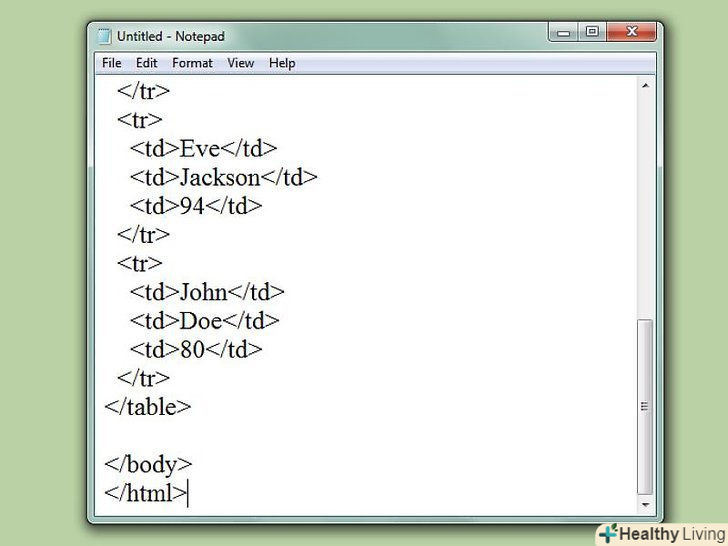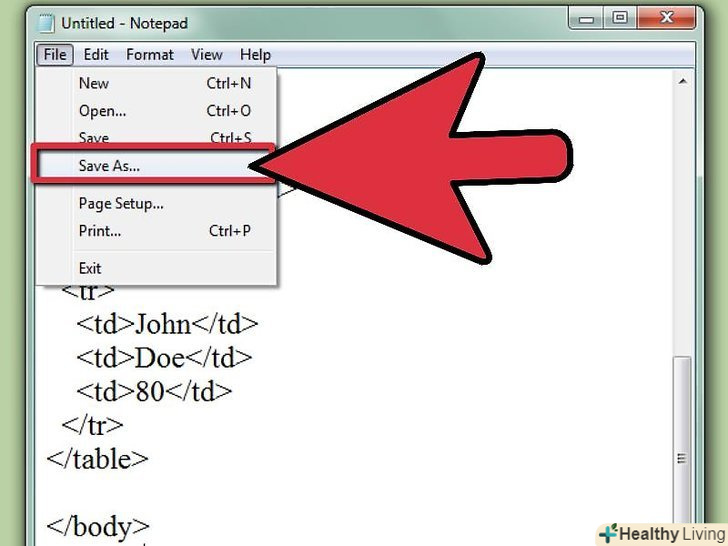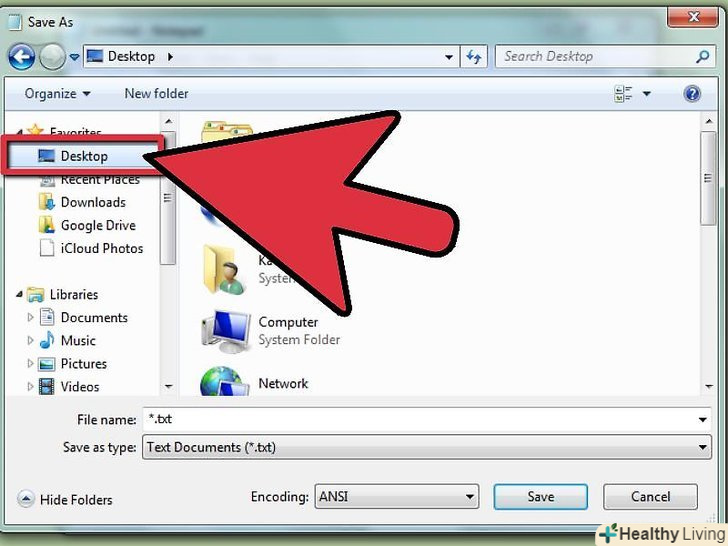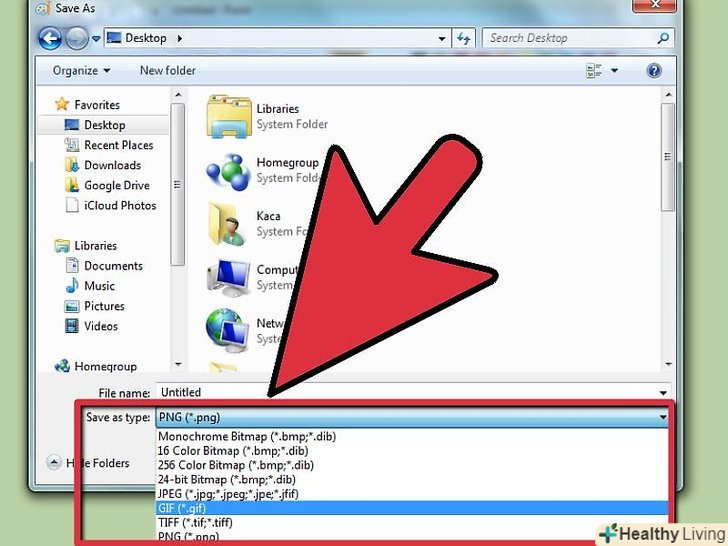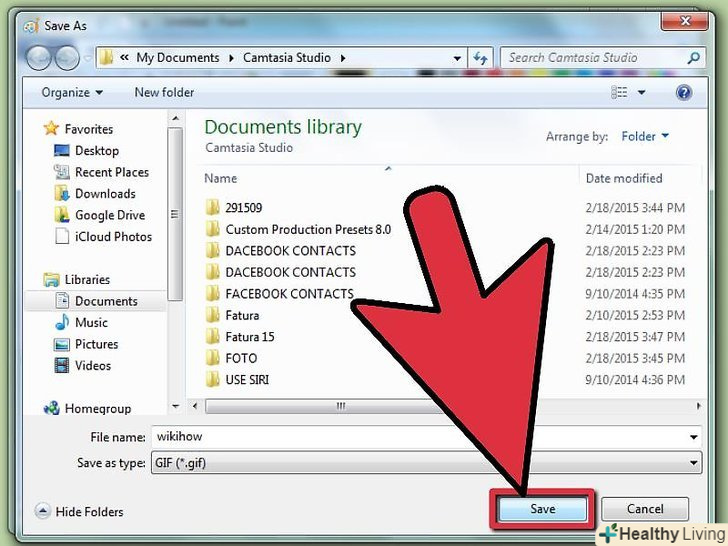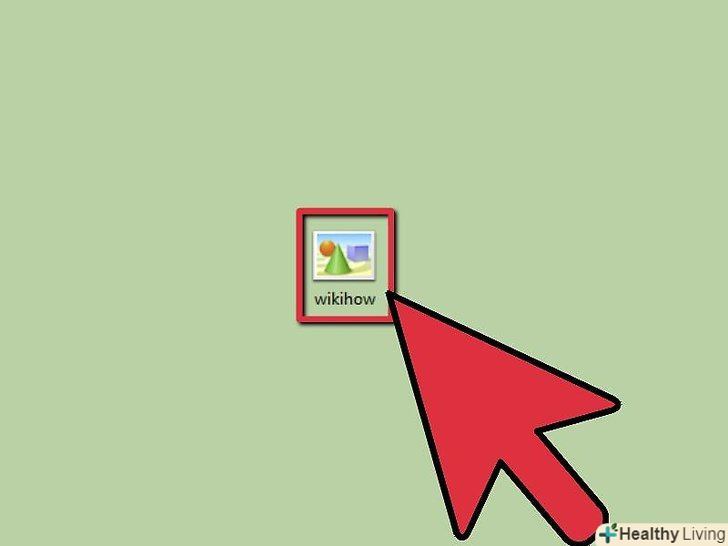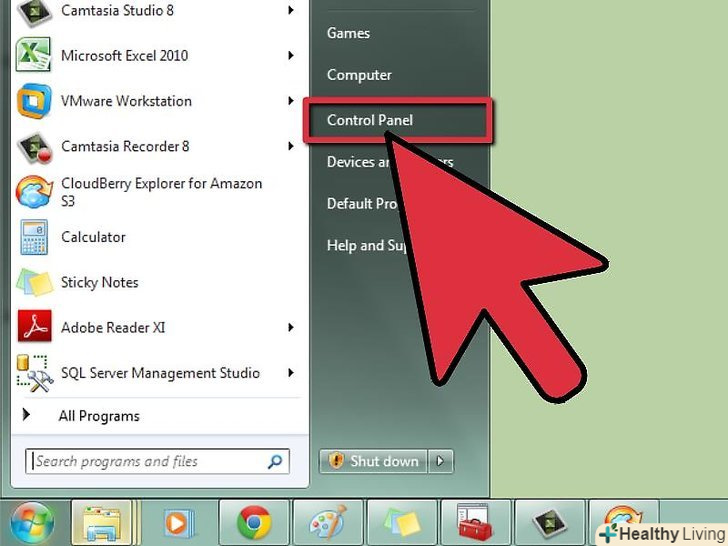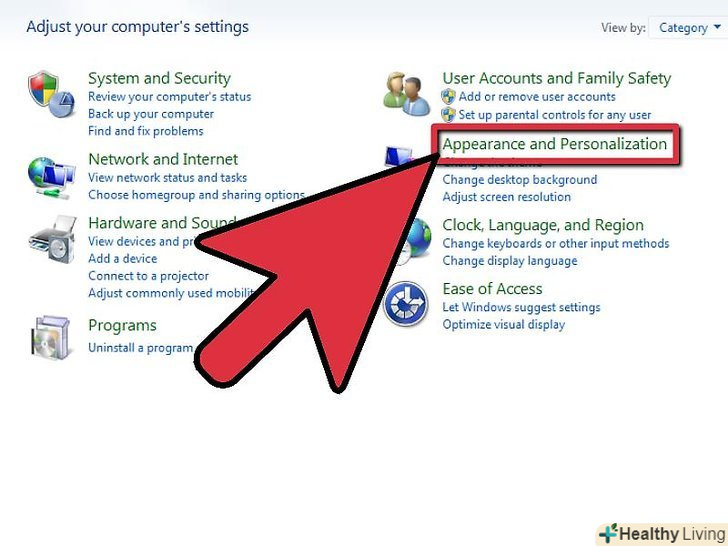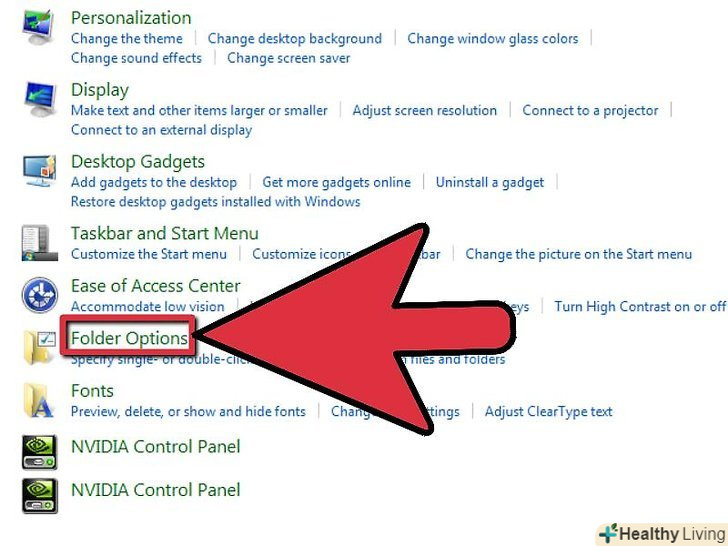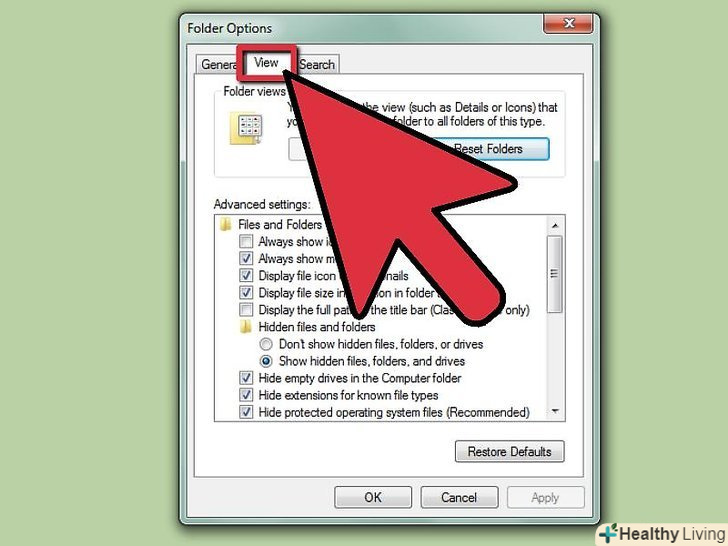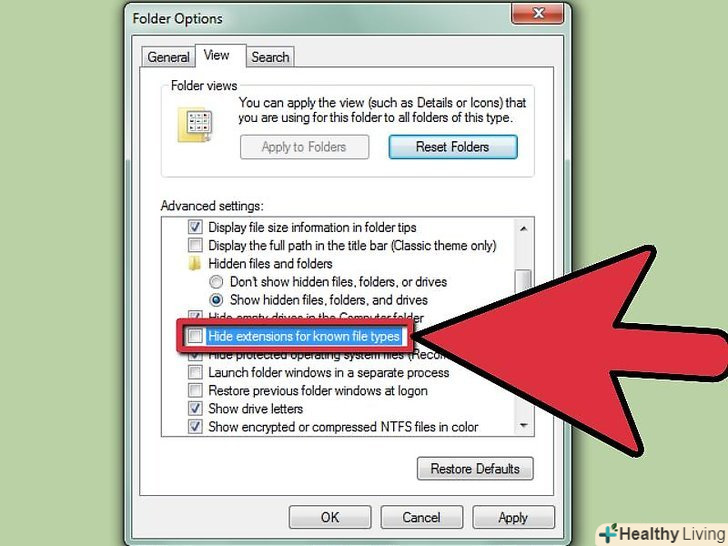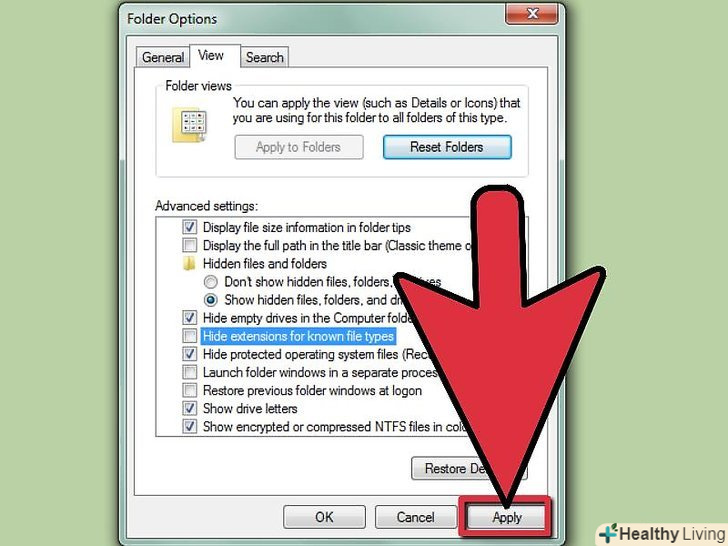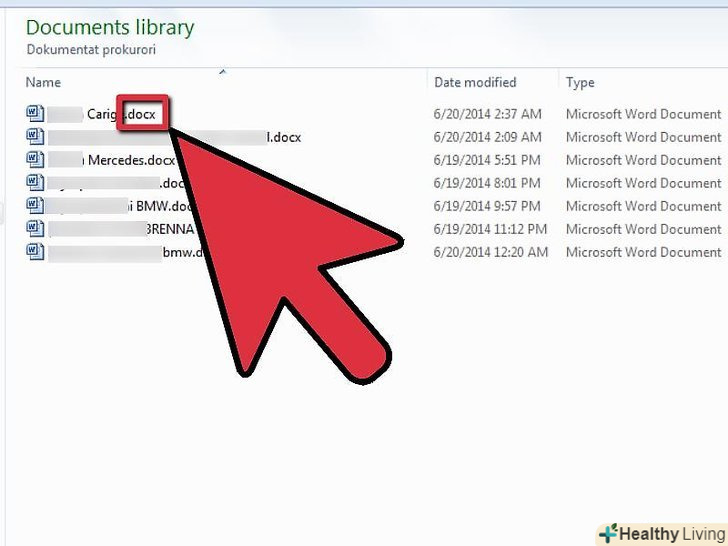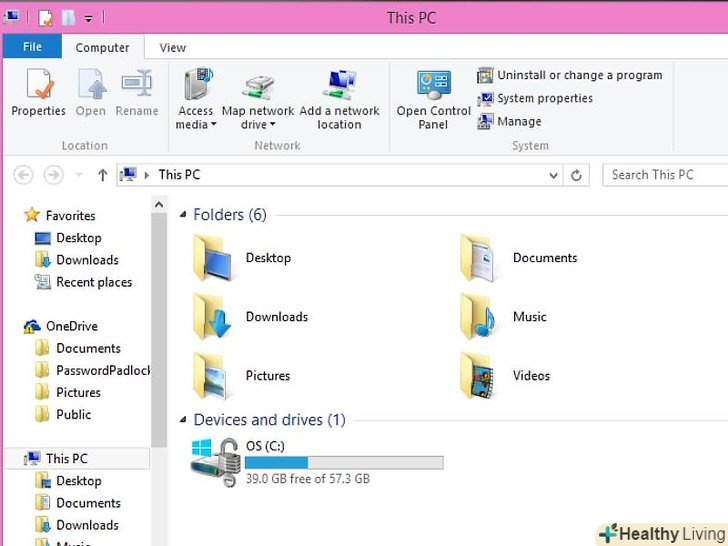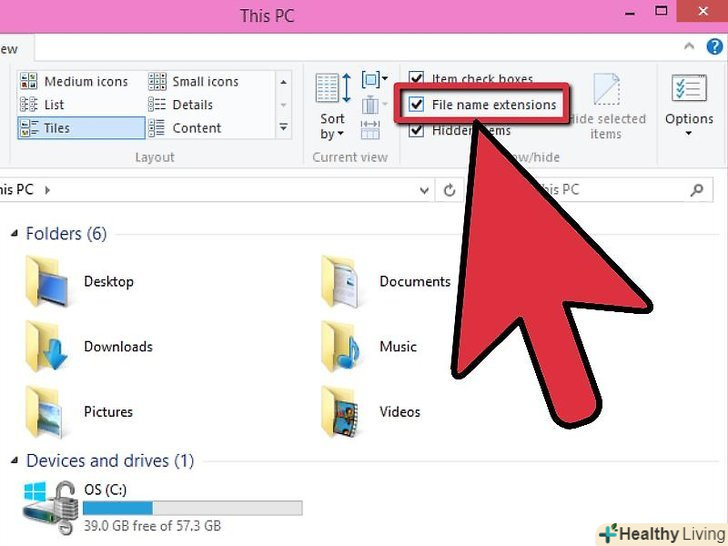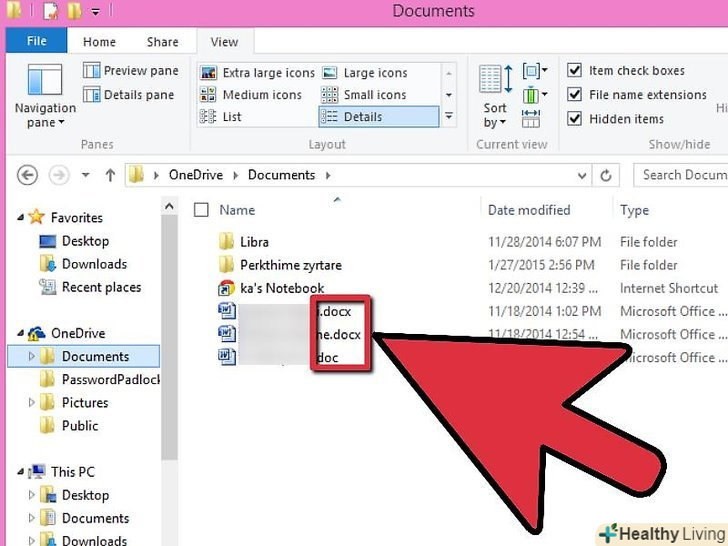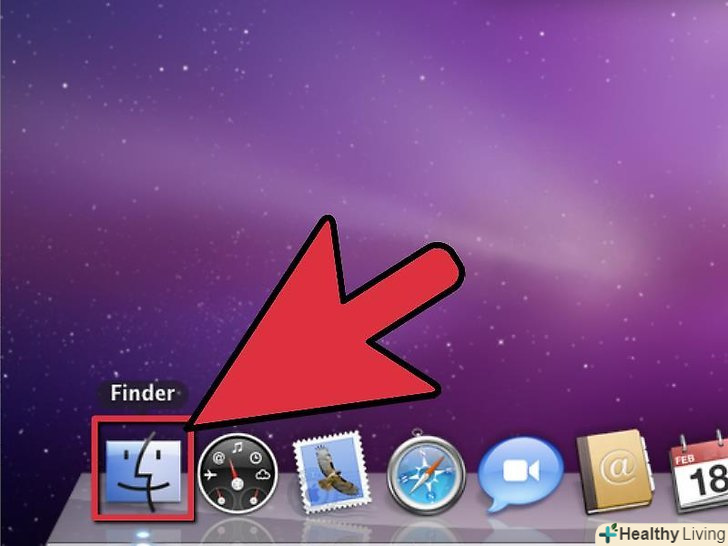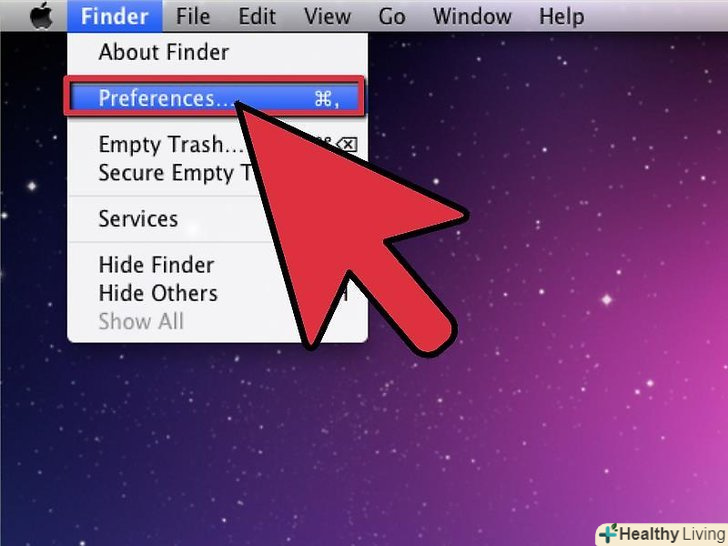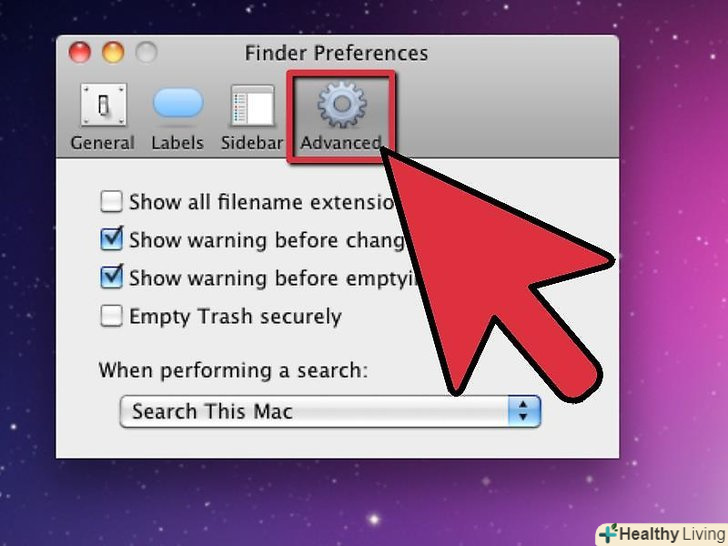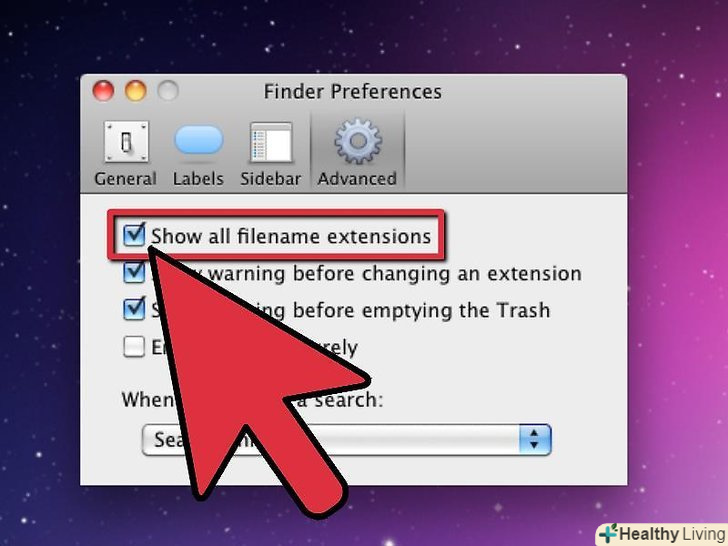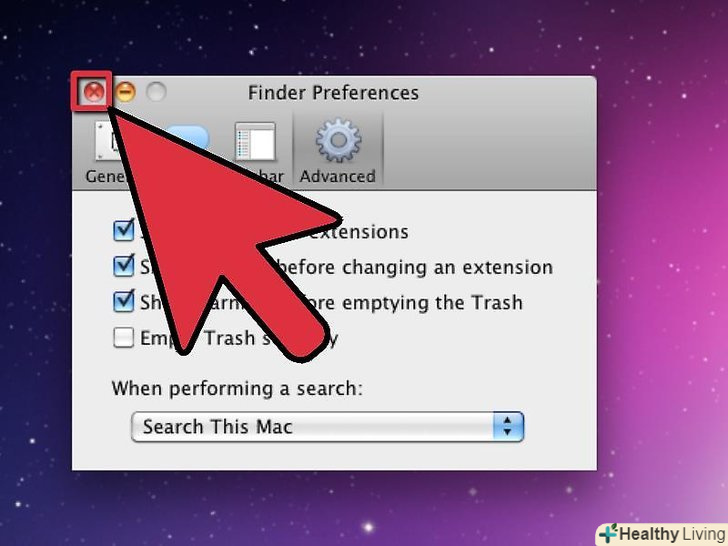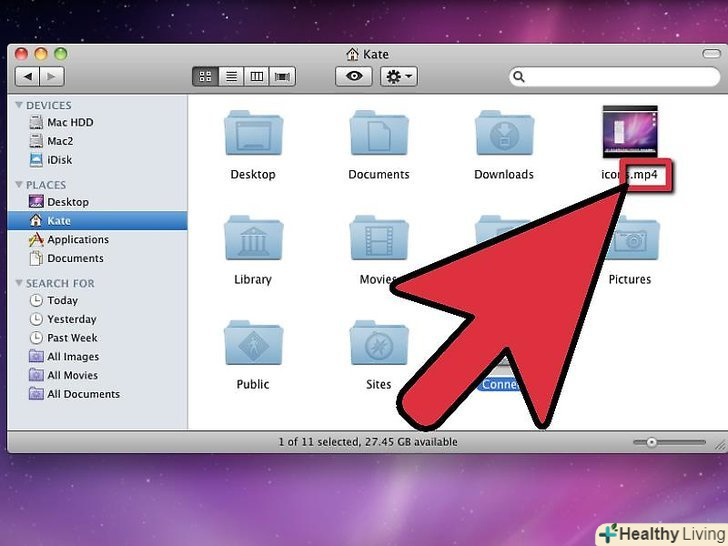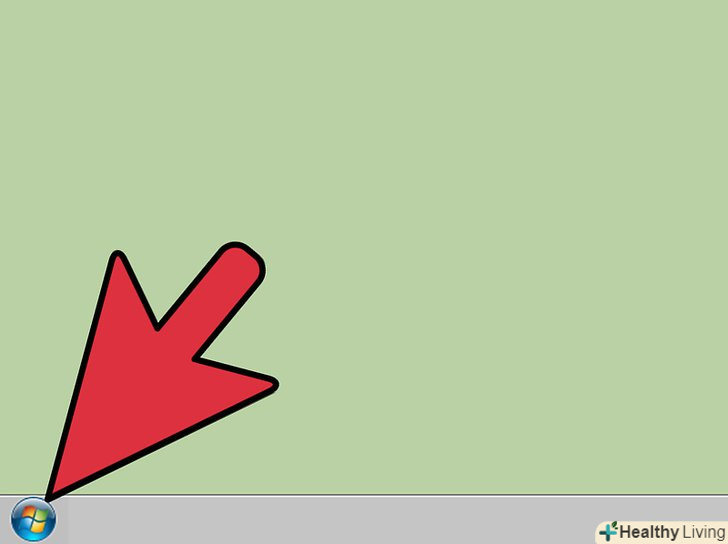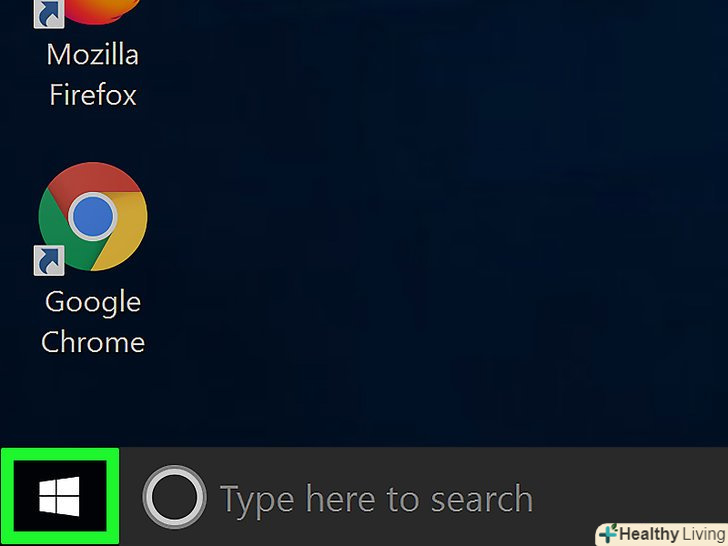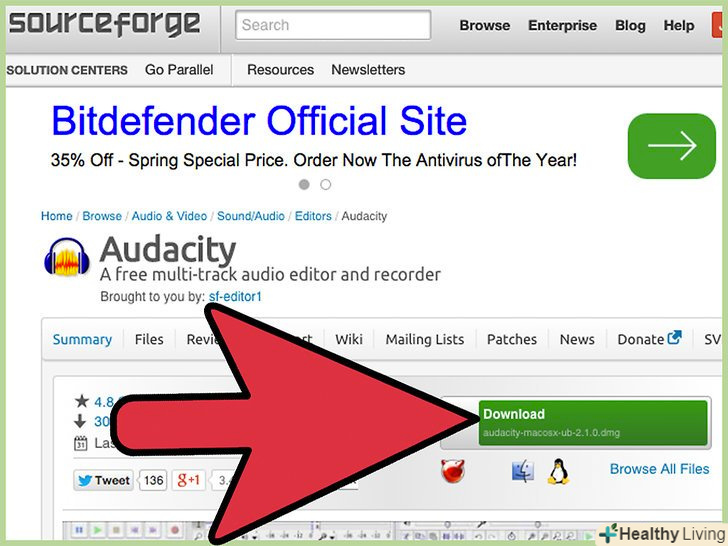Розширення файлу повідомляє системі про його формат (тип) і програму, в якій цей файл можна відкрити. Найпростіший спосіб змінити розширення файлу-це зберегти його в іншому форматі в програмі. Якщо змінити розширення файлу в імені файлу, формат не зміниться, але файл буде неправильно ідентифікуватися системою. У Windows і Mac OS X розширення файлів часто приховані. У цій статті описується, як змінити розширення (формат) файлу практично в будь-якій програмі, а також як відобразити розширення файлу в Windows і Mac OS X.
Кроки
Метод1З 4:
Як змінити розширення файлу в програмі
Метод1З 4:
 Відкрийте файл у його програмі.
Відкрийте файл у його програмі. Відкрийте меню "Файл «і виберіть»Зберегти як".
Відкрийте меню "Файл «і виберіть»Зберегти як". Виберіть папку для збереження файлу.
Виберіть папку для збереження файлу. Введіть ім'я файлу.
Введіть ім'я файлу. У вікні «Зберегти як» знайдіть меню "Тип файлу".
У вікні «Зберегти як» знайдіть меню "Тип файлу". У меню виберіть формат файлу.
У меню виберіть формат файлу. Натисніть "Зберегти як".вихідний файл залишиться відкритим у програмі.
Натисніть "Зберегти як".вихідний файл залишиться відкритим у програмі. Знайдіть збережений файл у зазначеній папці.
Знайдіть збережений файл у зазначеній папці.
Метод2З 4:
Як відобразити розширення файлів у Windows
Метод2З 4:
 Відкрийте Панель керування.відкрийте меню "Пуск «і виберіть»Панель управління". Якщо Ви користуєтеся Windows 8, натисніть тут.
Відкрийте Панель керування.відкрийте меню "Пуск «і виберіть»Панель управління". Якщо Ви користуєтеся Windows 8, натисніть тут. Натисніть "оформлення та персоналізація".ви знайдете цю опцію на панелі управління.
Натисніть "оформлення та персоналізація".ви знайдете цю опцію на панелі управління.- У Windows 8 Натисніть "Параметри".
 Натисніть "Параметри папки".
Натисніть "Параметри папки". Клацніть по вкладці "Вид «у вікні»Параметри папки".
Клацніть по вкладці "Вид «у вікні»Параметри папки". Відобразіть розширення файлів.Прокрутіть список "Додаткові параметри" вниз до опції "Приховувати розширення для зареєстрованих типів файлів". Приберіть у цієї опції прапорець.
Відобразіть розширення файлів.Прокрутіть список "Додаткові параметри" вниз до опції "Приховувати розширення для зареєстрованих типів файлів". Приберіть у цієї опції прапорець. Натисніть < span class="nowrap" title="This is not a clickable button; it illustrates the button one should find." style="font-family: Segoe UI, Frutiger, Frutiger Linotype, Dejavu Sans, Helvetica Neue, Arial, sans-serif;letter-spacing:0px;padding:0em .6em; border:1px solid; border-color:#AAA #555 #555 #AAA; -moz-border-radius: 0px; -webkit-border-radius: 0px; border-radius: 0px; background-color: #F2F2F2; background-image: -moz-linear-gradient(top, #FCFCFC, #E0E0E0); background-image: -o-linear-gradient(top, #FCFCFC, #E0E0E0); background-image: - webkit-linear-gradient(top, # FCFCFC, #E0E0E0); background-image: linear-gradient(top, #FCFCFC, #E0E0E0);">застосувати &#gt; OK.
Натисніть < span class="nowrap" title="This is not a clickable button; it illustrates the button one should find." style="font-family: Segoe UI, Frutiger, Frutiger Linotype, Dejavu Sans, Helvetica Neue, Arial, sans-serif;letter-spacing:0px;padding:0em .6em; border:1px solid; border-color:#AAA #555 #555 #AAA; -moz-border-radius: 0px; -webkit-border-radius: 0px; border-radius: 0px; background-color: #F2F2F2; background-image: -moz-linear-gradient(top, #FCFCFC, #E0E0E0); background-image: -o-linear-gradient(top, #FCFCFC, #E0E0E0); background-image: - webkit-linear-gradient(top, # FCFCFC, #E0E0E0); background-image: linear-gradient(top, #FCFCFC, #E0E0E0);">застосувати &#gt; OK. Відкрийте Провідник-в ньому відобразяться розширення файлів.
Відкрийте Провідник-в ньому відобразяться розширення файлів.
Метод3З 4:
Як відобразити розширення файлів у Windows 8
Метод3З 4:
 Відкрийте Провідник.
Відкрийте Провідник. Натисніть на вкладку "Вид".
Натисніть на вкладку "Вид". Установіть прапорець біля "розширення файлів «у розділі»Показати/Приховати".
Установіть прапорець біля "розширення файлів «у розділі»Показати/Приховати". Відкрийте Провідник-в ньому відобразяться розширення файлів.
Відкрийте Провідник-в ньому відобразяться розширення файлів.
Метод4З 4:
Як відобразити розширення файлів у Mac OS X
Метод4З 4:
 Перейдіть у вікно Finder або відкрийте нове вікно Finder. також можна клацнути по робочому столу, щоб перейти в Finder.
Перейдіть у вікно Finder або відкрийте нове вікно Finder. також можна клацнути по робочому столу, щоб перейти в Finder. Клацніть по меню Finder. Потім натисніть «Налаштування».
Клацніть по меню Finder. Потім натисніть «Налаштування». Натисніть "Додаткові" у вікні налаштувань.
Натисніть "Додаткові" у вікні налаштувань. Встановіть прапорець біля "показати розширення файлів".
Встановіть прапорець біля "показати розширення файлів". Закрийте вікно налаштувань Finder.
Закрийте вікно налаштувань Finder. Відкрийте нове вікно Finder. Тепер розширення файлів будуть відображатися.
Відкрийте нове вікно Finder. Тепер розширення файлів будуть відображатися.